Dieser Artikel beschreibt, wie Updates abhängig von den Einstellungen in Windows XP installiert werden.
Dieser Artikel ist auch für andere Windows-Versionen verfügbar. Sie finden den Link dorthin auf der rechten Seite unter Verwandte Artikel.
Im Artikel Windows XP automatische Updates konfigurieren wird gezeigt, wie Sie Windows so einstellen können, dass Updates automatisch heruntergeladen und Sie über neue Updates informieren werden.
Im Folgenden wird erklärt, wie Sie unter Windows XP Updates installieren.
Windows XP neue Updates sind verfügbar
Wenn Sie in den automatischen Updates die Option 3 „Benachrichtigen, aber nicht automatisch herunterladen oder installieren“ gewählt haben und neue Updates verfügbar sind, erscheint das Update-Symbol in Form eines gelben Schildes mit schwarzem Ausrufezeichen in der Taskleiste und ein entsprechender Hinweis.
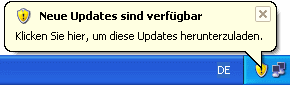
Diesen Hinweis erhalten unter Windows XP nur Computeradministratoren. Eingeschränkte Benutzer erhalten diesen Hinweis nicht.
Ein Klick auf das Update-Symbol öffnet einen Dialog, in dem Sie auswählen können, welche Updates Sie herunterladen möchten.
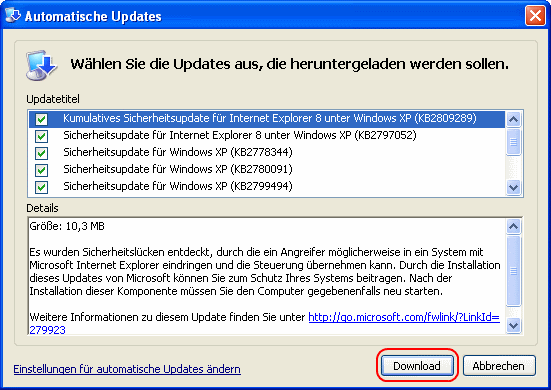
Klicken Sie auf den Knopf Download.
Hinweissymbol auf verfügbare Updates
Sobald neue Updates heruntergeladen wurden, erscheint unten rechts in der Taskleiste das Update-Symbol und dem Hinweis auf verfügbare Updates.
![]()
Diesen Hinweis erhalten unter Windows XP nur Computeradministratoren. Eingeschränkte Benutzer erhalten diesen Hinweis nicht.
Expressinstallation
Wenn Sie heruntergeladene Updates sofort installieren möchten, haben die Möglichkeit, den Vorgang durch einen einfachen Linksklick auf das Update-Symbol zu starten.
Es öffnet sich ein Fenster mit dem Titel Automatische Updates.
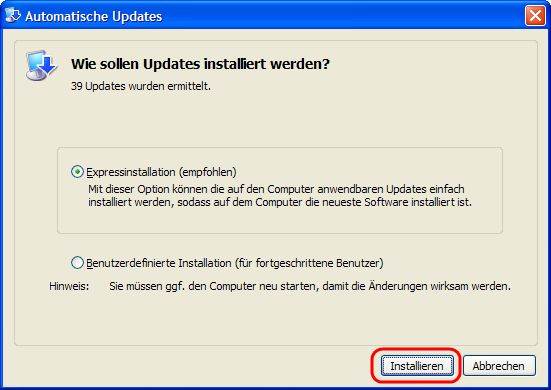
Standardmäßig wird Ihnen die Expressinstallation vorgeschlagen. Wenn Sie unten rechts auf den Knopf Installieren klicken, schließt sich dieses Fenster und Windows XP beginnt sofort mit der Installation der herunter geladenen Updates.
Nach einem Update muss der Computer unter Umständen neu gestartet werden.
Benutzerdefinierte Installation
Sie haben auch die Möglichkeit, die Installation einzelner Updates durchzuführen, indem Sie die Option Benutzerdefinierte Installation auswählen.
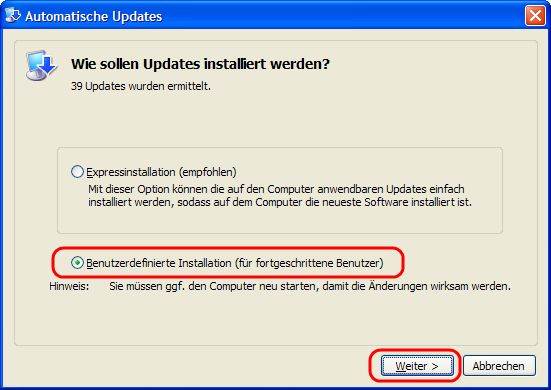
Klicken Sie anschließend auf den Knopf Weiter. Ihnen werden nun die verfügbaren Updates angezeigt.
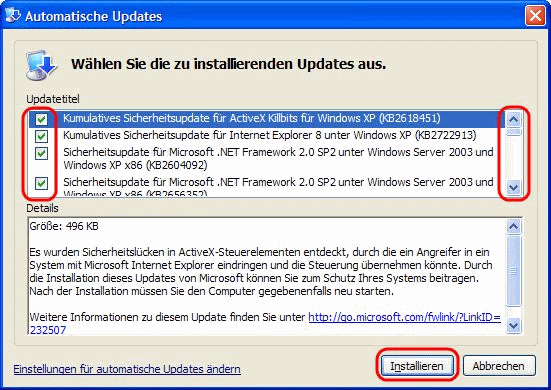
Aus der linken Seite haben Sie die Möglichkeit einzelne Updates durch das Setzen oder Entfernen eines Hakens in der Checkbox für eine Installation freizugeben oder davon auszuschließen.
Auf der rechten Seite befindet sich gegebenenfalls ein Rollbalken, mit dem Sie durch alle verfügbaren Updates blättern können.
Klicken Sie abschließend auf den Knopf Installieren. Dieser Dialog wird geschlossen und Windows XP beginnt sofort mit der Installation der ausgewählten Updates.
Nach einem Update muss der Computer unter Umständen neu gestartet werden.
Updates beim Herunterfahren installieren
Stehen zum Zeitpunkt des Ausschaltens herunter geladene und noch nicht installierte Updates zur Verfügung, erhalten sowohl eingeschränkte Benutzer als auch Computeradministratoren einen Dialog, in dem sie entscheiden können, ob die Updates beim Herunterfahren von Windows installiert werden sollen.
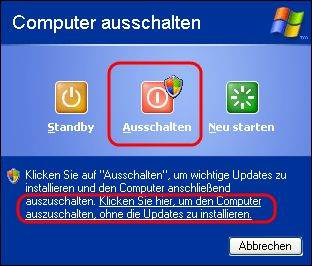
Klicken Sie auf den Knopf Ausschalten, um die Updates während des Herunterfahrens installieren zu lassen. Der Computer schaltet sich anschließend aus.
Wenn Sie die Updates später installieren wollen, klicken Sie im unteren Bereich auf den unterstrichenen Text „Klicken Sie hier, um den Computer auszuschalten, ohne die Updates zu installieren“.
Wenn Sie einen Neustart durchführen, werden keine Updates installiert.
 bits meet Bytes Computer Blog
bits meet Bytes Computer Blog